Ελεγχος για ενημερώσεις είναι πάντα καλό πράγμα. Όταν εγκαθιστάτε ενημερώσεις, μπορείτε να λάβετε διορθώσεις σφαλμάτων που θα βελτιώσουν την εμπειρία χρήστη σας. Μπορεί να πάρετε ένα μήνυμα σφάλματος κατά τον έλεγχο για ενημερώσεις, αλλά εξακολουθεί να αξίζει να το δείτε.
Το ίδιο ισχύει και για το Zoom. Όταν ελέγχετε για ενημερώσεις, λαμβάνετε διορθώσεις για σφάλματα και νέες λειτουργίες που θα κάνουν το Zoom πιο χρήσιμο για εσάς. Ορισμένοι χρήστες ανέφεραν ότι το Zoom τους ενημερώνει πότε είναι διαθέσιμη μια ενημέρωση, αλλά άλλοι είπαν ότι πρέπει να το ελέγξουν με μη αυτόματο τρόπο. Εάν είστε ένας από τους χρήστες που πρέπει να ελέγξουν για ενημερώσεις Zoom, ακολουθούν τα παρακάτω βήματα.
Πώς να ελέγξετε για ενημερώσεις στο Zoom για Windows
Για να δείτε εάν έχετε ενημερώσεις για τον υπολογιστή-πελάτη για επιτραπέζιους υπολογιστές, βεβαιωθείτε ότι είναι σε λειτουργία. Μόλις ανοίξει, κάντε κλικ στην εικόνα του προφίλ σας επάνω δεξιά. Από τη λίστα επιλογών, κάντε κλικ στην επιλογή ελέγχου για ενημερώσεις.
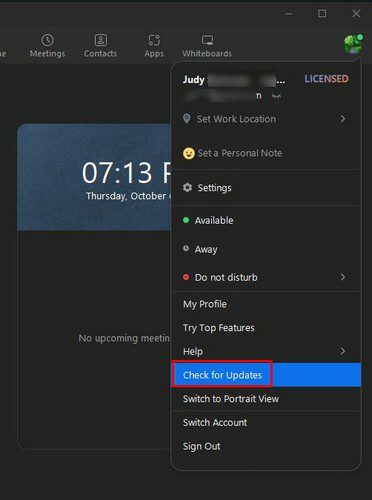
Το Zoom θα αρχίσει να ελέγχει για ενημερώσεις. Εάν δεν υπάρχουν διαθέσιμες ενημερώσεις, θα δείτε ένα μήνυμα που θα σας ενημερώνει. Εάν υπάρχει μια ενημέρωση προς εγκατάσταση, θα ξεκινήσει αυτόματα η λήψη. Όταν ολοκληρωθεί η λήψη, κάντε κλικ στο κουμπί Εγκατάσταση. Η όλη διαδικασία δεν πρέπει να διαρκέσει περισσότερο από λίγα λεπτά. Έτσι, ακόμα κι αν βιάζεστε, μπορείτε να εγκαταστήσετε τυχόν εκκρεμείς ενημερώσεις.
Πώς να ελέγξετε για ενημερώσεις για Zoom στο Android
Εάν χρησιμοποιείτε το Zoom στη συσκευή σας Android, μπορείτε να ελέγξετε για τυχόν εκκρεμείς ενημερώσεις κάνοντας τα εξής. Για Android, θα πρέπει να μεταβείτε στο Google Play για να δείτε εάν υπάρχουν εκκρεμείς ενημερώσεις για το Zoom. Μόλις ανοίξετε το Google Play, πατήστε στο δικό σας εικόνα προφίλ, ακολουθούμενο από το Διαχείριση εφαρμογών και συσκευής επιλογή.
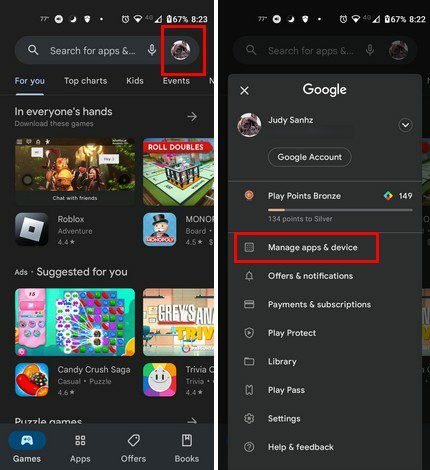
Στις εφαρμογές επισκόπησης, θα πρέπει να δείτε μια λίστα με όλες τις εφαρμογές που χρειάζονται ενημέρωση. Εάν το Zoom είναι μία από αυτές τις εφαρμογές, θα εμφανίζεται μαζί με όλες τις άλλες εφαρμογές. Ωστόσο, εάν δεν μπορείτε να θυμηθείτε εάν έχετε ήδη ενημερώσει την εφαρμογή ή όχι, μπορείτε να πατήσετε εκεί που λέει Δείτε τις πρόσφατες ενημερώσεις. Εάν έχετε ήδη ενημερώσει το Zoom, η εφαρμογή θα πρέπει να εμφανίζεται εδώ. Πατήστε στην καρτέλα Διαθέσιμες ενημερώσεις για να ελέγξετε για εκκρεμείς ενημερώσεις. Ποτέ δεν ξέρεις; Εάν το Zoom δεν έχει ενημερωθεί, μπορεί να περιμένει ένα μετά τον έλεγχο.
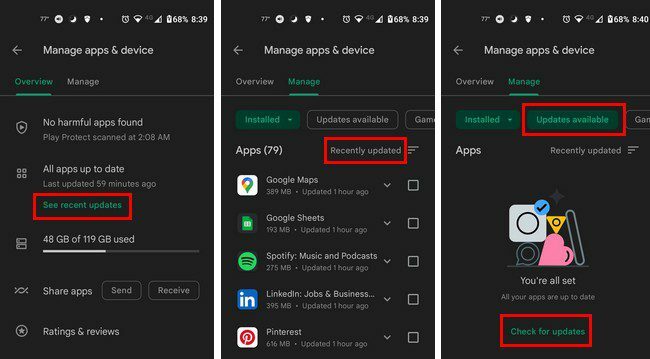
συμπέρασμα
Αυτό είναι το μόνο που χρειάζεται για να διατηρείται το Zoom ενημερωμένο. Είτε χρησιμοποιείτε τον υπολογιστή σας είτε τη συσκευή σας Android, είναι εύκολο να δείτε εάν έχετε εκκρεμείς ενημερώσεις για το Zoom. Εάν το Zoom δεν σας στέλνει υπενθύμιση, προσπαθήστε να ελέγξετε για ενημερώσεις μόλις το θυμηθείτε. Είχατε εκκρεμείς ενημερώσεις για το Zoom; Μοιραστείτε τις σκέψεις σας στα παρακάτω σχόλια και μην ξεχάσετε να μοιραστείτε το άρθρο με άλλους στα μέσα κοινωνικής δικτύωσης.